Vsebina:
- Način 1: Izbira privzetega tiskalnika
- Način 2: Odstranitev naloge iz čakalne vrste
- Način 3: Čiščenje čakalne vrste tiskanja
- Način 4: Izklop tiskalnika iz avtonomnega načina
- Način 5: Vklop tiskalnih komponent
- Način 6: Menjava uporabniškega računa
- Način 7: Ponovna namestitev gonilnika tiskalnika
- Vprašanja in odgovori: 3
Način 1: Izbira privzetega tiskalnika
Prva možnost je najpreprostejša za izvedbo, vendar se redko izkaže za učinkovito. V vsakem primeru je bolje, da jo izvedete najprej — obstaja možnost, da vas reši zamudnih in časovno potratnih navodil. Sestavlja jo izbira ciljnega tiskalnika kot privzetega naprave, da se vse naloge tiskanja samodejno pošiljajo nanj.
- Odprite meni "Start" in izberite razdelek "Nastavitve".
- Pojdite v kategorijo "Naprave", kjer so vsi tiskalniki.
- Preko levega menija preklopite na "Tiskalniki in skenerji".
- Kliknite na vrstico s svojim tiskalnikom, da prikažete dodatne možnosti.
- Kliknite na gumb "Upravljanje".
- Določite to tiskalno napravo kot privzeto, tako da pritisnete ustrezen gumb.
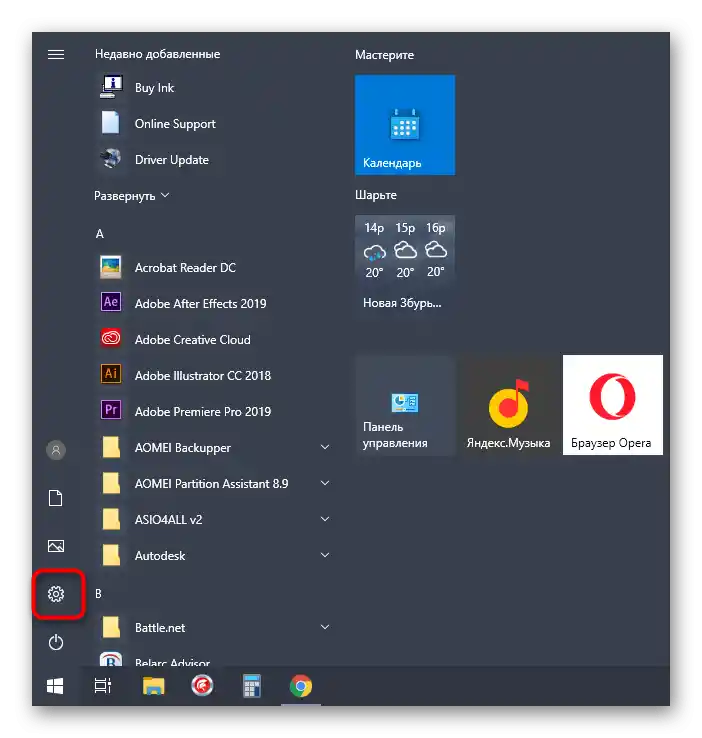
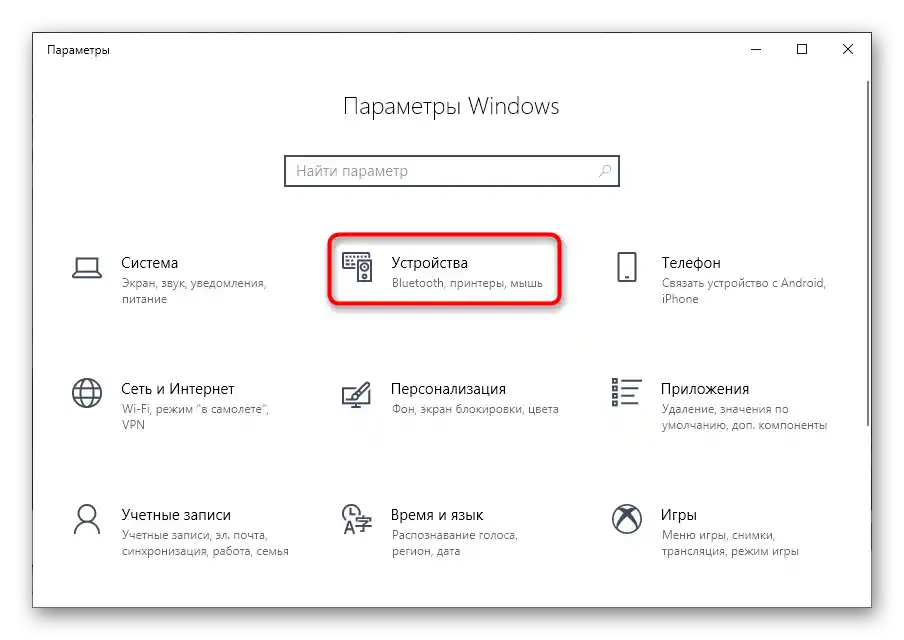
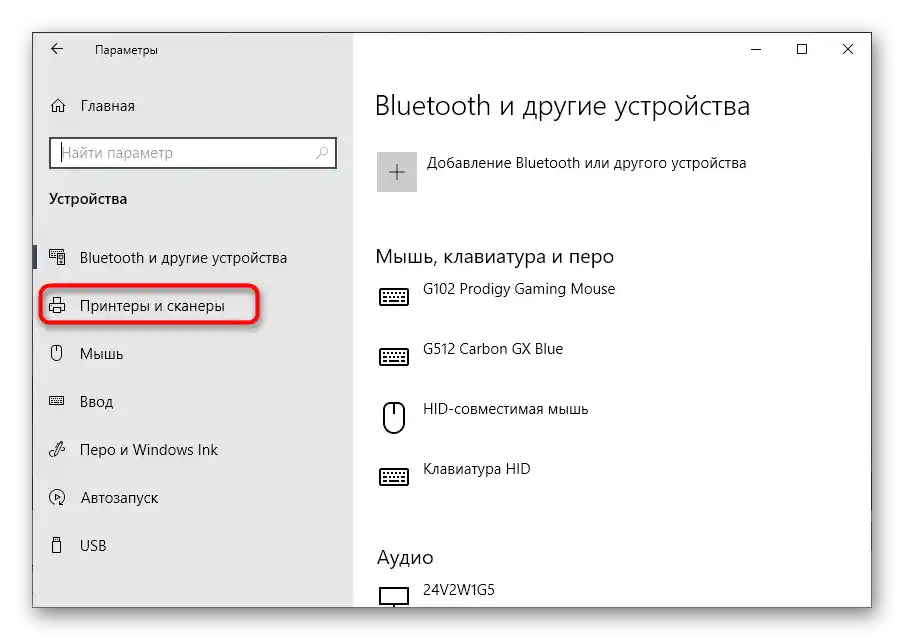
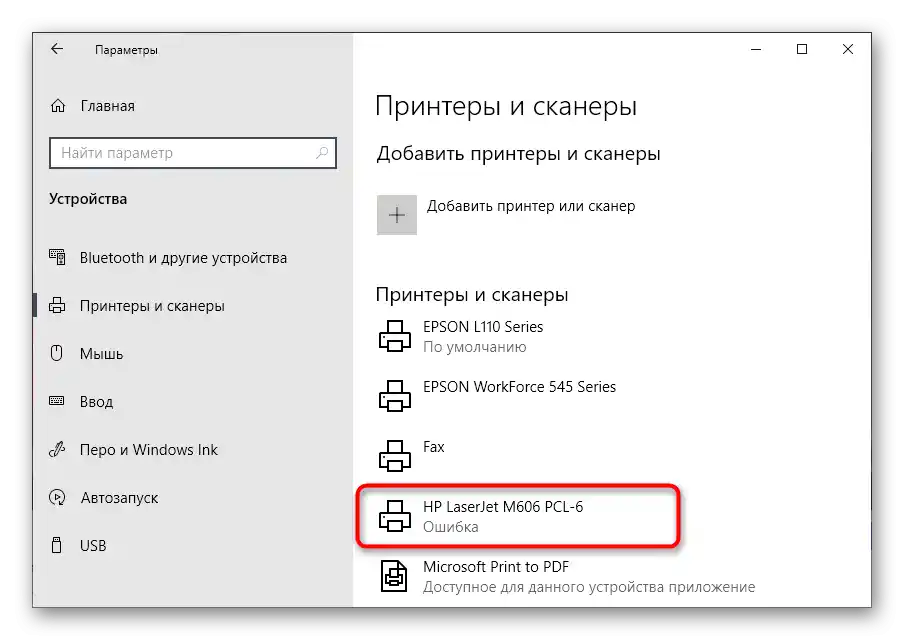
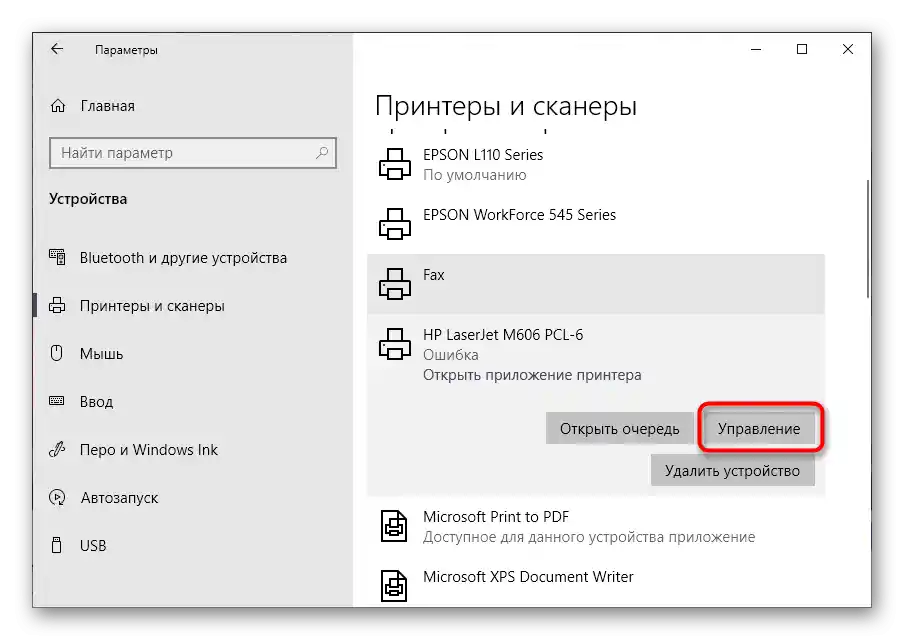
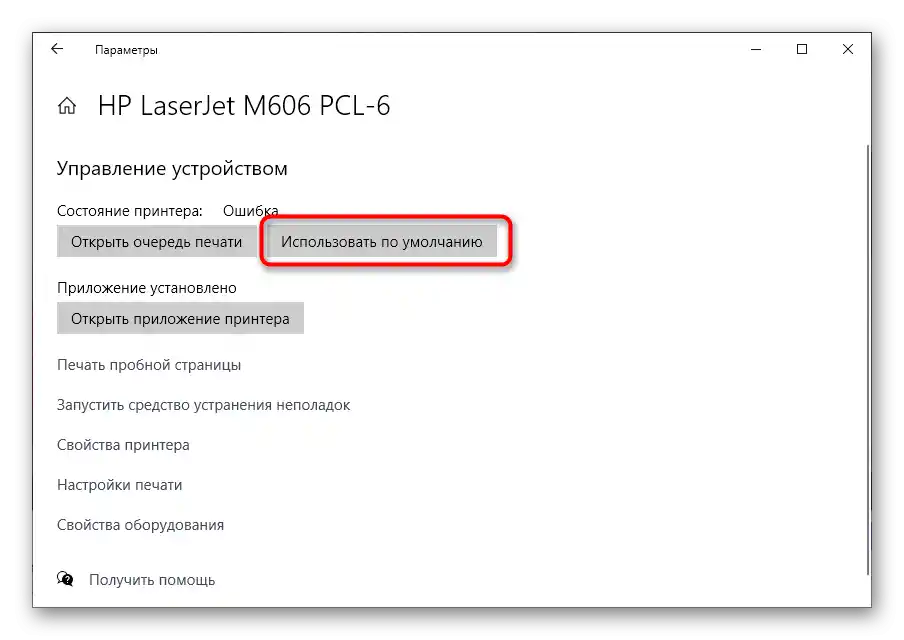
Po opravljenih spremembah je najbolje, da tiskalnik ponovno zaženete, s čimer jih boste uporabili. Dokument, ki je v čakalni vrsti, bi se moral samodejno zagnati. Če se to ni zgodilo ali je naprava že v stanju "Privzeto", uporabite naslednjo metodo.
Način 2: Odstranitev naloge iz čakalne vrste
Verjetno se dokument, ki je bil poslan v čakalno vrsto za tiskanje, ni zagnal zaradi težav ali nepričakovanega izklopa tiskalnika. Takrat bo ta naloga dobila status napake in ne bo omogočila tiskanja drugih datotek.Zato bo potrebno, da jo sami odstranite in nato ponovno zaženete tiskanje.
- Ponovno pojdite v razdelek "Naprave" v "Nastavitvah", izberite tiskalnik in kliknite na gumb "Odpri čakalno vrsto".
- Če je tam več nalog, boste v naslednjem načinu tega članka izvedeli, kako jih hitro odstraniti vse. V primeru, da je dokument samo en, nanj kliknite z desno miškino tipko.
- V pojavnem kontekstnem meniju kliknite "Prekliči" in počakajte, da se naloga odstrani s seznama.
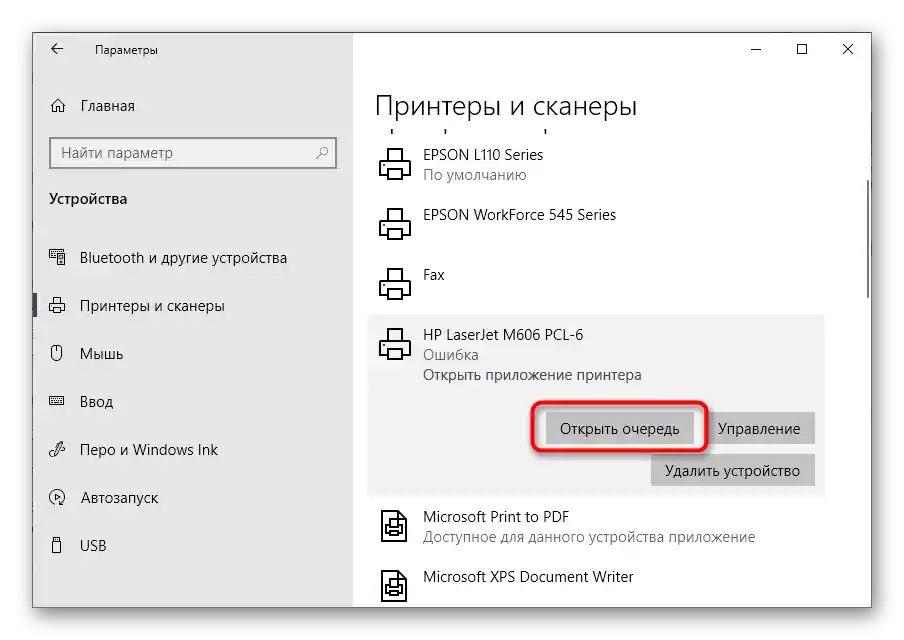
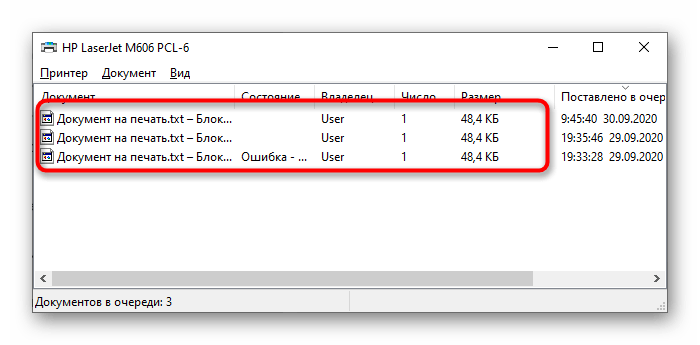
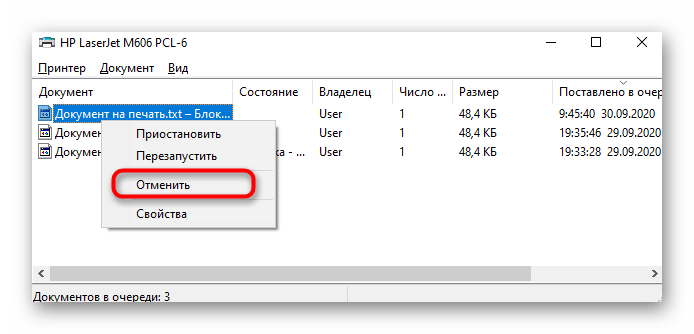
Način 3: Čiščenje čakalne vrste tiskanja
Kot je bilo že omenjeno, čiščenje čakalne vrste tiskanja omogoča, da se takoj znebite vseh problematičnih nalog, ki ovirajo normalno tiskanje dokumentov. To lahko storite tako v avtomatskem načinu kot tudi ročno, če prvi način ne uspe. Podroben pregled vsake metode boste našli v ločenem članku na naši spletni strani.
Več: Kako očistiti čakalno vrsto tiskanja na tiskalniku HP
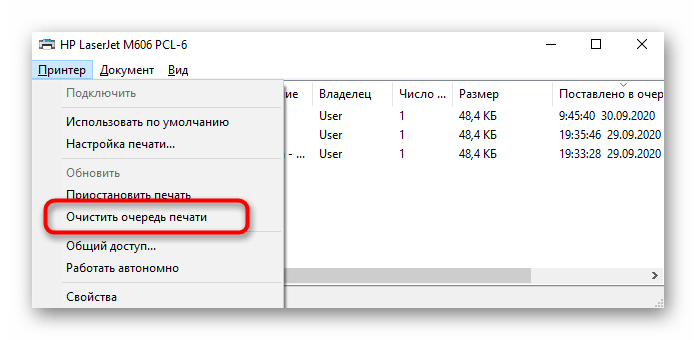
Način 4: Izklop tiskalnika iz avtonomnega načina
Če je delo tiskalnika prekinjeno v nepredvidenem trenutku, na primer pri nujnem izklopu, lahko naslednji zagon spremlja samodejni prehod v avtonomni način delovanja. Takrat vsi dokumenti, ki bodo dodani v čakalno vrsto, ne bodo natisnjeni, če naprave ne preklopite v aktivni način sami. Za to odprite razdelek s čakalno vrsto tiskanja, v meniju "Tiskalnik" odstranite kljukico pri točki "Delati avtonomno".
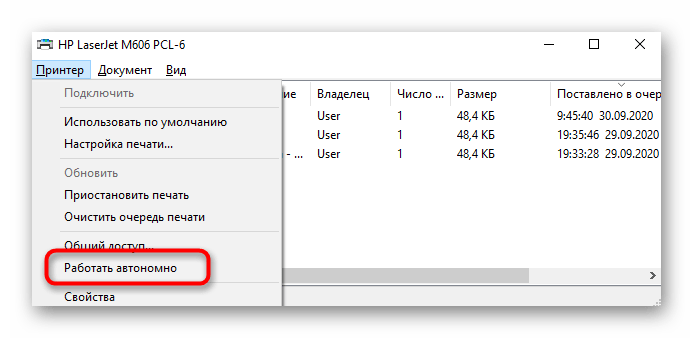
Nato odstranite nalogo iz čakalne vrste in jo dodajte nazaj. Če je bila težava res v tem načinu delovanja, se bo zdaj tiskanje začelo v normalnem načinu.
Način 5: Vklop komponent tiskanja
Komponente tiskanja, ki so del standardnega nabora funkcij operacijskega sistema, so odgovorne za normalno delovanje s tiskalnikom. Če so te komponente izklopljene, se lahko pojavijo težave pri obdelavi dokumentov.Zato je potrebno ročno preveriti njihov status in po potrebi vključiti, kar poteka tako:
- Pokličite "Parametri", na primer preko menija "Start".
- Pojdite na razdelek "Aplikacije", tako da kliknete na njegovo ploščico.
- Po seznamu nameščenih programov je blok "Dodatne nastavitve", kjer kliknite na povezavo "Programi in funkcije".
- Prikazano bo ločeno okno za upravljanje programske opreme, v katerem vas zanima razdelek "Vklop ali izklop komponent sistema Windows".
- V seznamu komponent poiščite "Storitve tiskanja in dokumentov" in aktivirajte katalog, tako da ga označite s črnim markerjem.
- Nato razširite ta katalog in označite vse podmape s kljukicami.
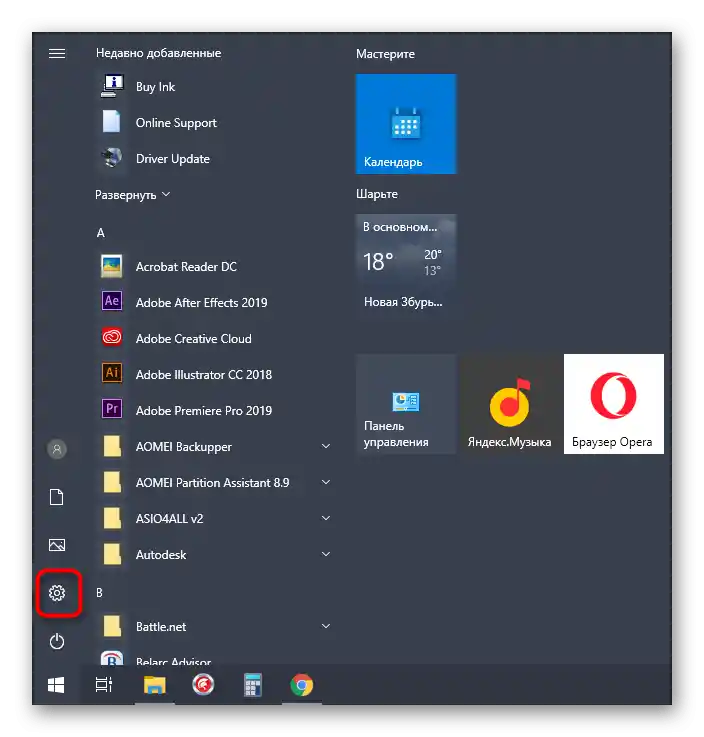
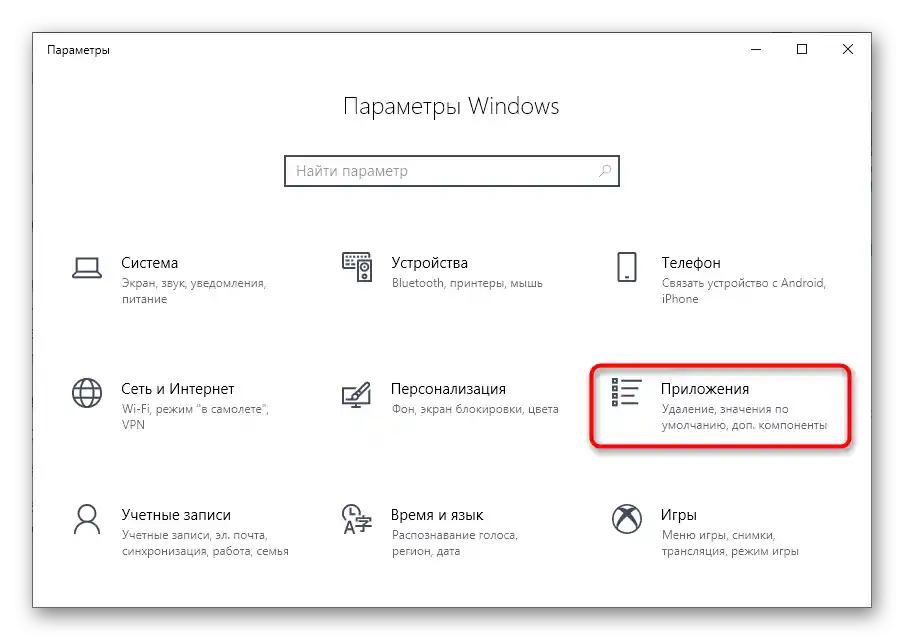
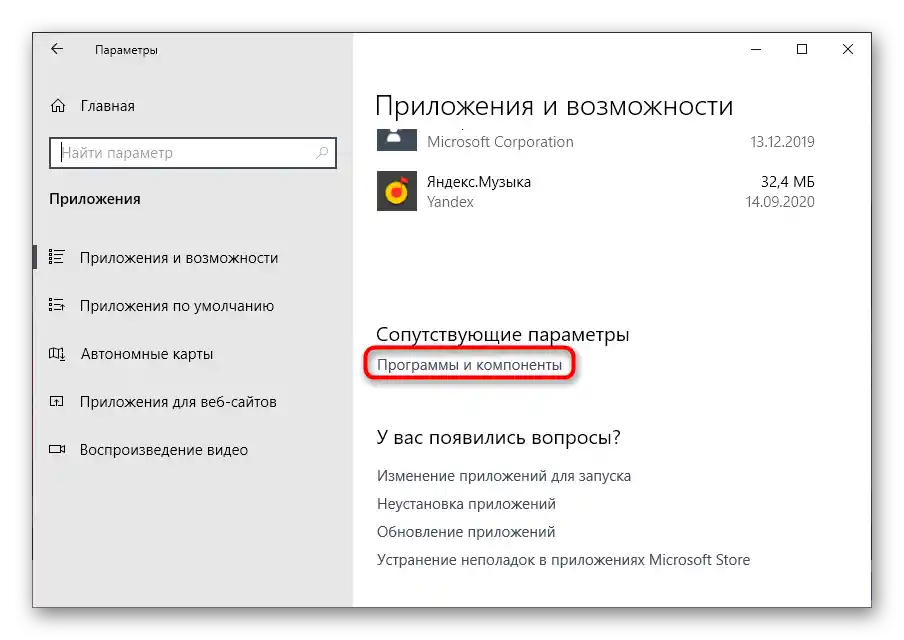
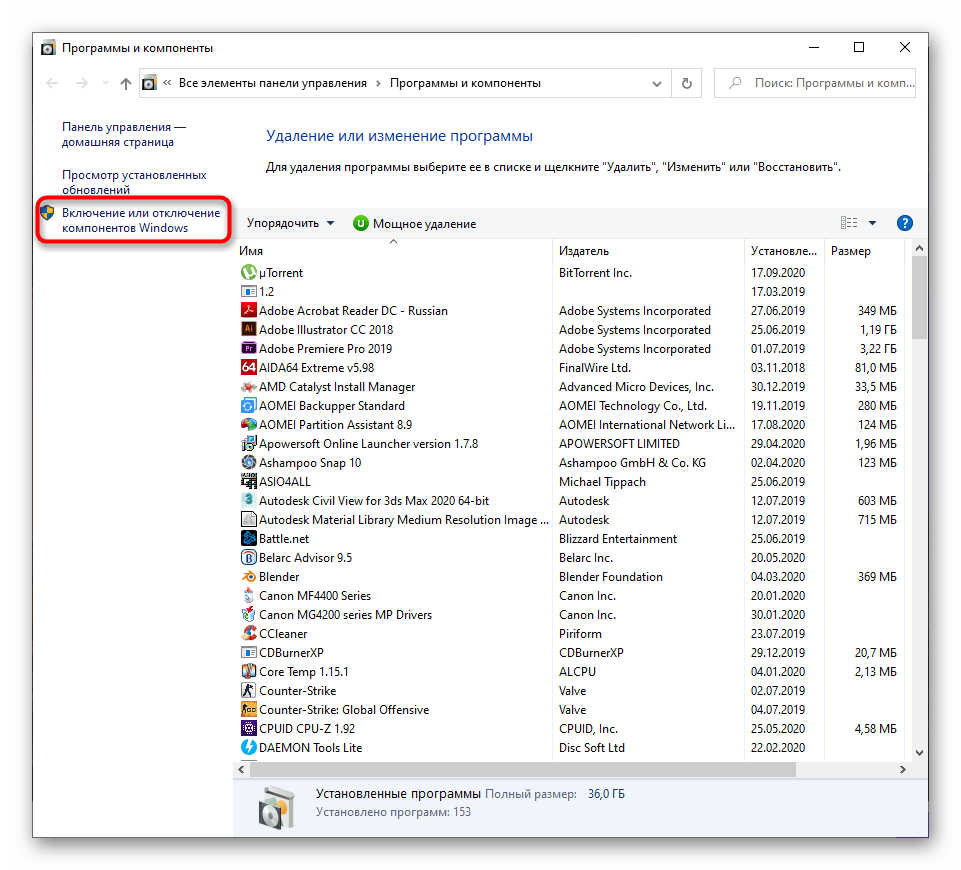
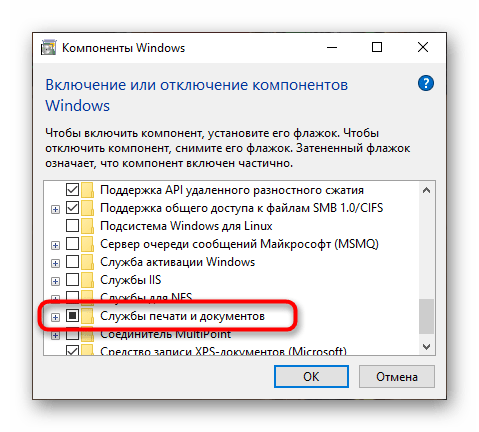
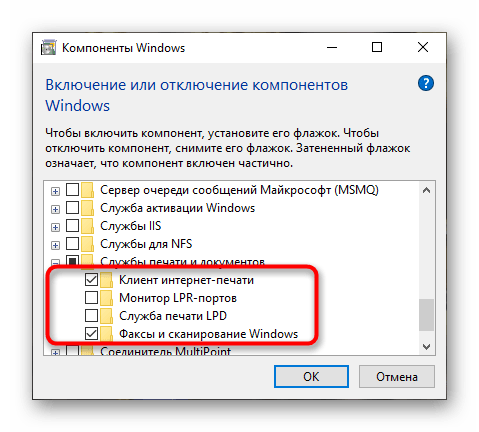
Način 6: Zamenjava uporabniškega računa
Če se ob dodajanju dokumenta v čakalno vrsto ali vklopu tiskalnika prikaže obvestilo "Zgonilnik ni na voljo", je verjetno, da ima uporabljen račun premalo pravic za interakcijo z napravo. Potrebno ga bo zamenjati z računom, ki ima status "Administrator". Če ne veste, kako to storiti, se obrnite na posebna navodila na naši spletni strani preko spodnje povezave.
Več:
Pridobitev pravic Administratorja na računalniku z Windows 10
Uporaba uporabniškega računa Administratorja v Windows

Način 7: Ponovna namestitev gonilnika tiskalnika
Zadnji način, ki se lahko izkaže za učinkovit v tej situaciji, je ponovna namestitev gonilnika tiskalnika. Najprej se je treba znebiti stare programske opreme, o čemer je podrobno napisano v nadaljevanju.
Več: Odstranitev gonilnika tiskalnika v operacijskem sistemu Windows 10
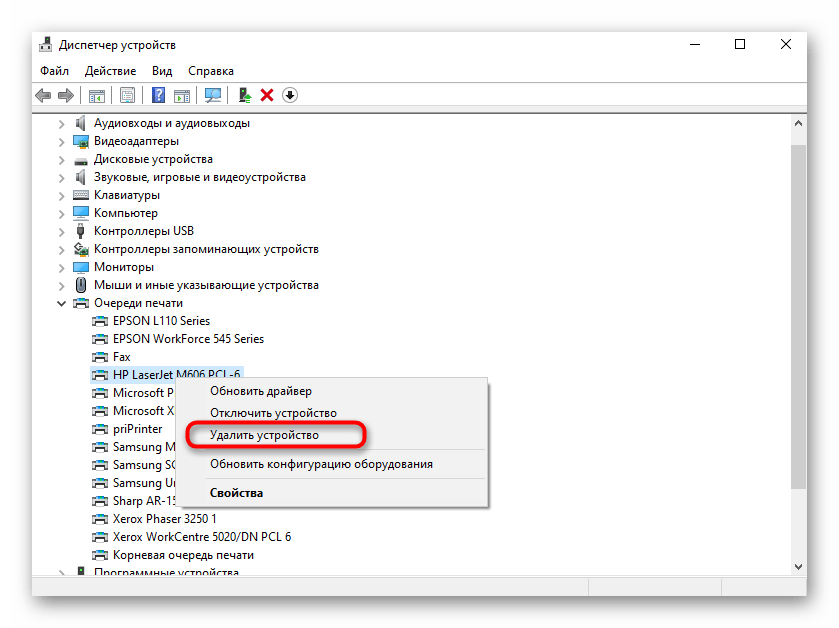
Nato izberite optimalno metodo iskanja gonilnika za tiskalnik, tako da uporabite univerzalna navodila na naši spletni strani ali jo poiščete preko iskanja po imenu svoje naprave.Po ponovni namestitvi gonilnika znova zaženite računalnik in ponovno povežite tiskalno opremo, nato pa preidite na preverjanje tiskanja.
Podrobnosti: Namestitev gonilnikov za tiskalnik